設置指南(nán)
該指南(nán)适用(yòng)于連接到摩托羅拉 edge 30 pro 和(hé)摩托羅拉 edge+ 手機。
首次使用(yòng) A3 套件前,您需将摩托羅拉 Edge 30 Pro(摩托羅拉 Edge+)升級到最新版本,且需從聯想 ThinkReality Cloud 中安裝幾個(gè)必要的(de)應用(yòng)程序。作爲下(xià)面第 7 步的(de)一部分(fēn),手機在 ThinkReality Cloud 注冊後,這(zhè)些應用(yòng)程序将自動安裝。最後,還(hái)需要眼鏡固件更新,該更新将作爲步驟 8 的(de)一部分(fēn)自動安裝。
第一步:開箱并進行手機設置
按照(zhào)标準的(de)安卓步驟進行手機設置,将手機連接到可(kě)訪問互聯網的(de) Wi-Fi 網絡。
第二步:下(xià)載所有系統更新
手機設置完成後,請訪問 設置->系統更新->檢查更新,确保必須的(de)更新已經下(xià)載并完成安裝。運行 Snapdragon Spaces 應用(yòng)程序的(de)最低要求是Android 版本 13,軟件版本爲 T1SHS33.35-23-20-6。

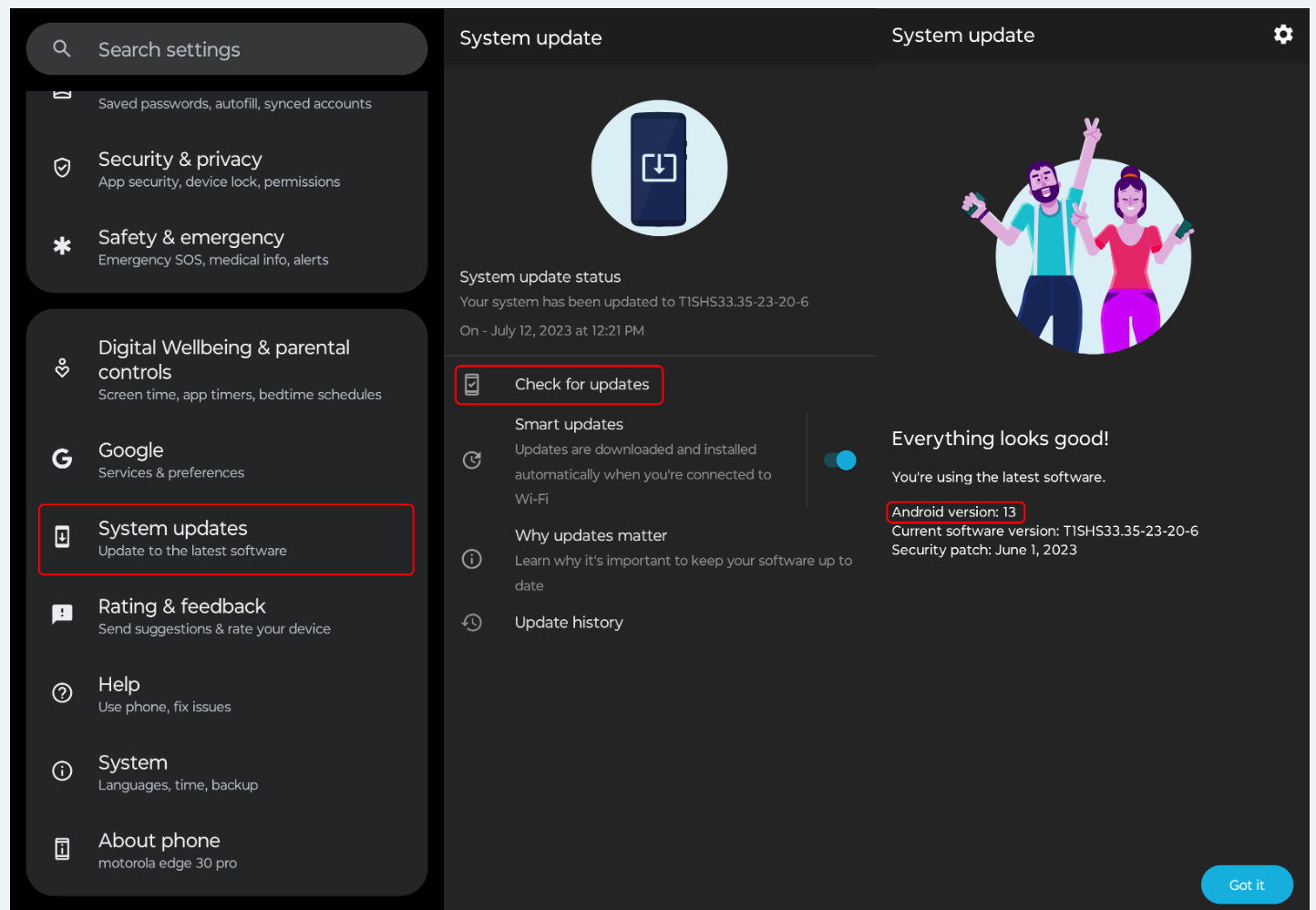
警告! 如果系統更新屏幕顯示“一切看起來(lái)都很好!”但軟件版本似乎低于上述最低軟件版本,請使用(yòng)故障排除指南(nán)中請求的(de)信息聯系支持人(rén)員(yuán)。 |
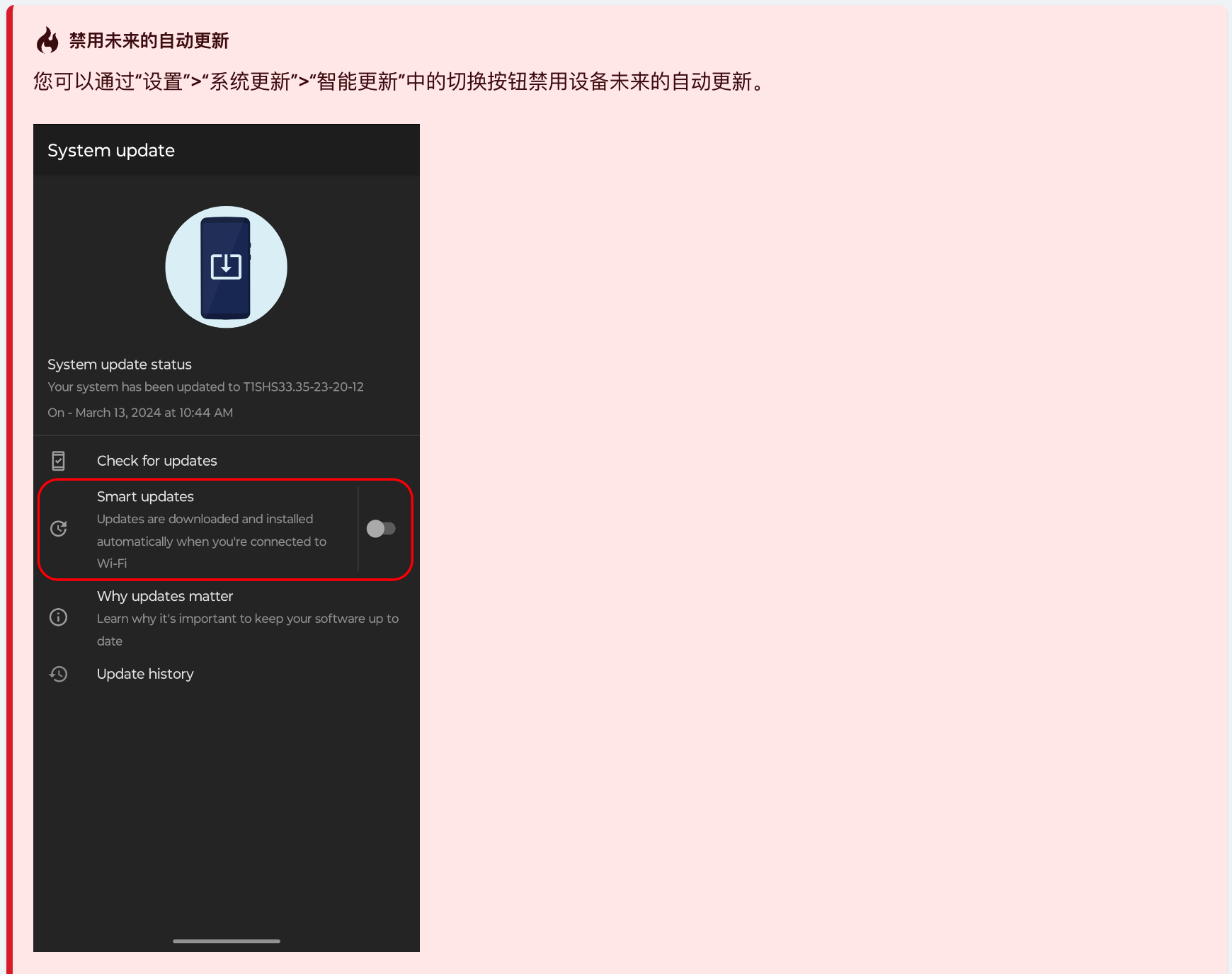
第三步:鏈接 A3 眼鏡和(hé)摩托羅拉手機
将 USB Type-C 數據線的(de)一端插入摩托羅拉手機充電口,接下(xià)來(lái),将數據線的(de)另一端插入 A3 設備的(de)數據線接口。
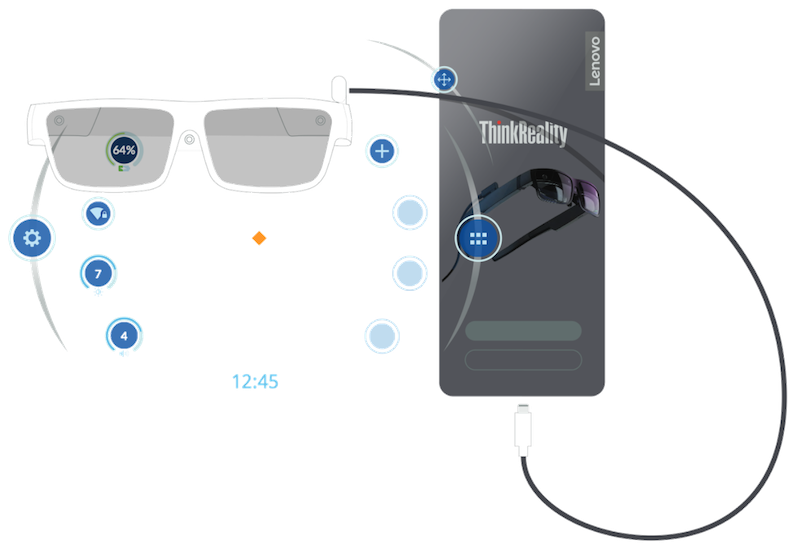
第四步:啓動 Lenovo Universal Device Client(UDC)應用(yòng)程序
聯想 UDC 應用(yòng)随第二步中的(de)最新軟件版本一起安裝,并且在第一次插入 A3 眼鏡時(shí),就可(kě)以看到。首次将 A3 眼鏡連接到摩托羅拉手機,将會自動啓用(yòng)并運行 UDC 應用(yòng)。
一旦啓用(yòng) UDC 應用(yòng)程序後,請斷開 A3 眼鏡,并在稍後的(de)配置過程中重新連接 A3 眼鏡,以便于接收眼鏡固件更新。

第五步:接受 UDC 條款和(hé)權限(UDC應用(yòng)程序中的(de)步驟 1、2 和(hé) 3)
按照(zhào) UDC 應用(yòng)程序提示完成 UDC 注冊步驟 1-3。

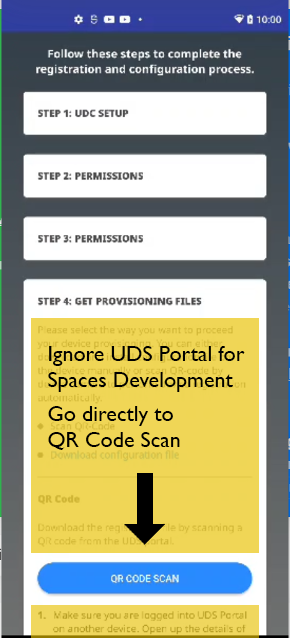
第六步:掃描下(xià)方二維碼,注冊您的(de)摩托羅拉手機
您可(kě)通(tōng)過掃描下(xià)方二維碼完成 UDC 注冊步驟 4
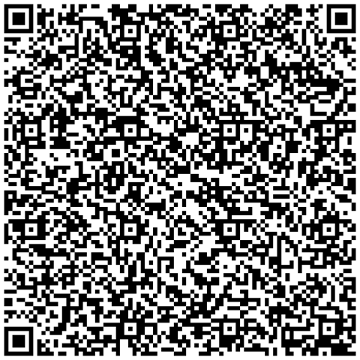
警告! 如果注冊時(shí)出現錯誤,可(kě)能是因爲該設備以前注冊過,您需從後端門戶清除序列号。如果設備被重置爲出廠設置,也(yě)會發生這(zhè)種情況。 如若如此,請前往 https://spaces.qualcomm.com/settings/,必要情況下(xià)請登錄。按照(zhào) *手機序列号 * 部分(fēn)下(xià)的(de)說明(míng)進行操作,并選擇“清除我的(de)注冊”,提交您的(de)序列号以進行清除。在後端手動處理(lǐ)後,将發送一封确認設備清除的(de)電子郵件,允許重新提交序列号,在那時(shí)請重複此步驟。 |
第七步:接受應用(yòng)程序安裝提示
注冊後,聯想通(tōng)用(yòng)設備客戶端可(kě)能會自動更新,某些 ThinkReality 應用(yòng)程序可(kě)能會被自動安裝到摩托羅拉手機上,或者其中一些應用(yòng)程序可(kě)能會提示從通(tōng)用(yòng)設備客戶端安裝。建議(yì)接受這(zhè)些安裝提示。應用(yòng)程序可(kě)能包括以下(xià)列出的(de)名稱的(de)組合,這(zhè)些名稱在某些地理(lǐ)區(qū)域可(kě)能略有不同。
⋆A3 Home
⋆ Companion
⋆App Space Service
⋆Mobile App Launcher
⋆AR Cast
⋆TR Cast
⋆TR Home
⋆TR Hub
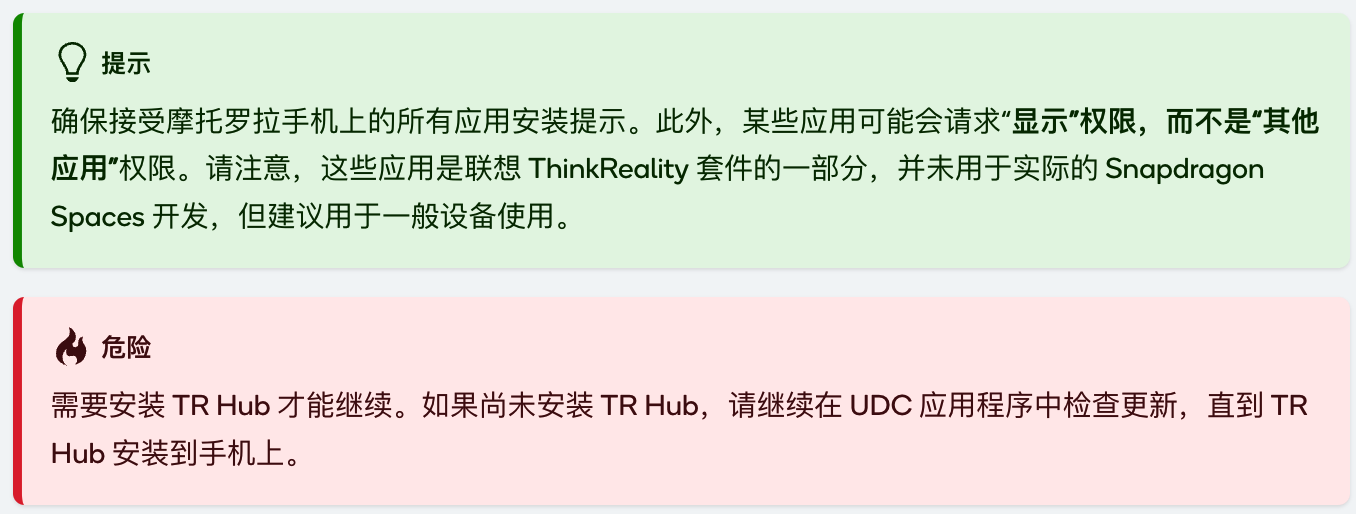
第八步:完成全部 A3 眼鏡的(de)固件更新
首先請斷開眼鏡與手機之間的(de)連接。
将眼鏡重新插入手機,并打開 TR Hub 應用(yòng)程序。它将打開更新眼鏡固件的(de)提示。選擇 "YES" 接受更新。選擇 "NO" 将禁用(yòng)此提示 24 小時(shí)。
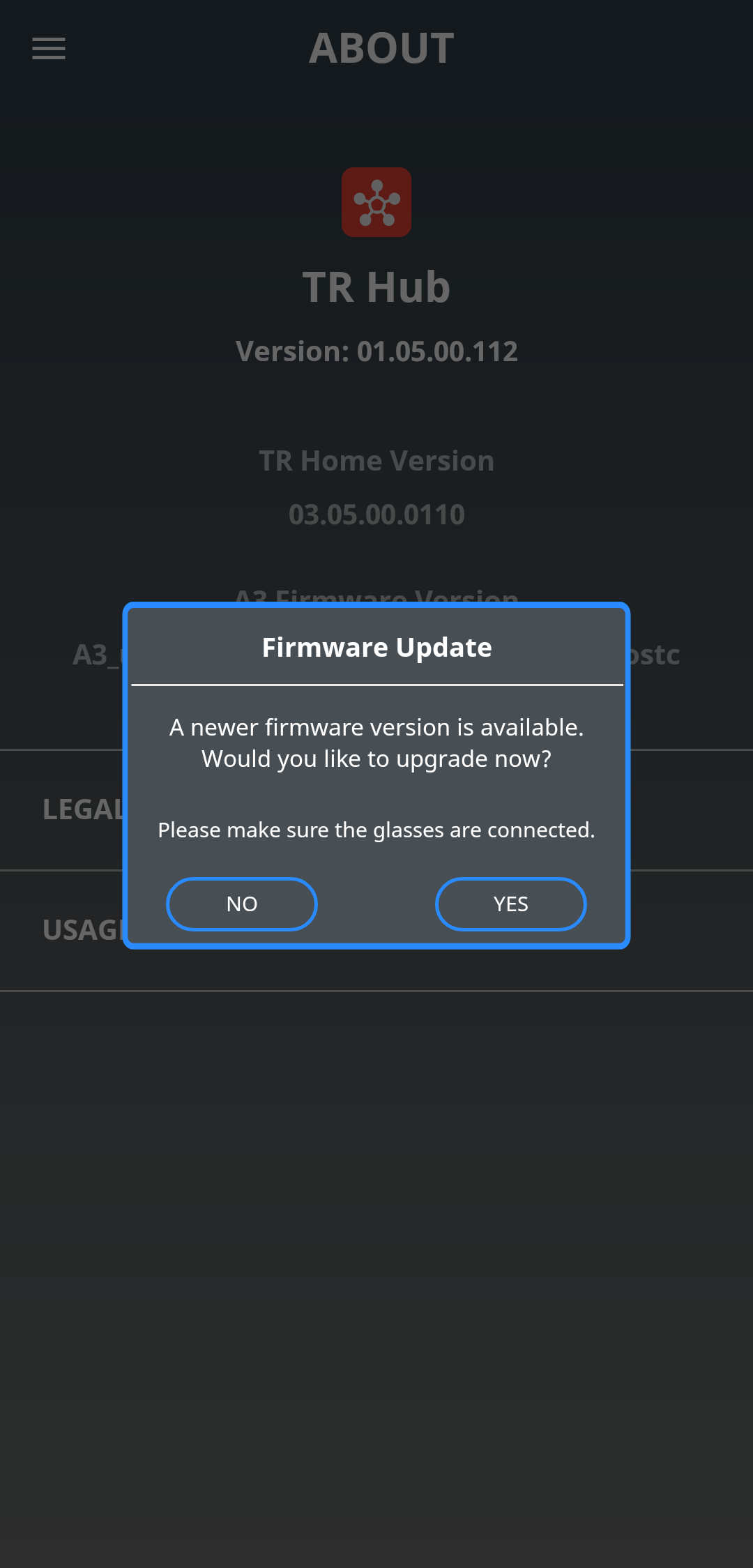

插入設備後,可(kě)以在 A3 Firmware Version 下(xià)找到 A3 固件。如果眼鏡與手機成功連接,則會顯示固件版本。
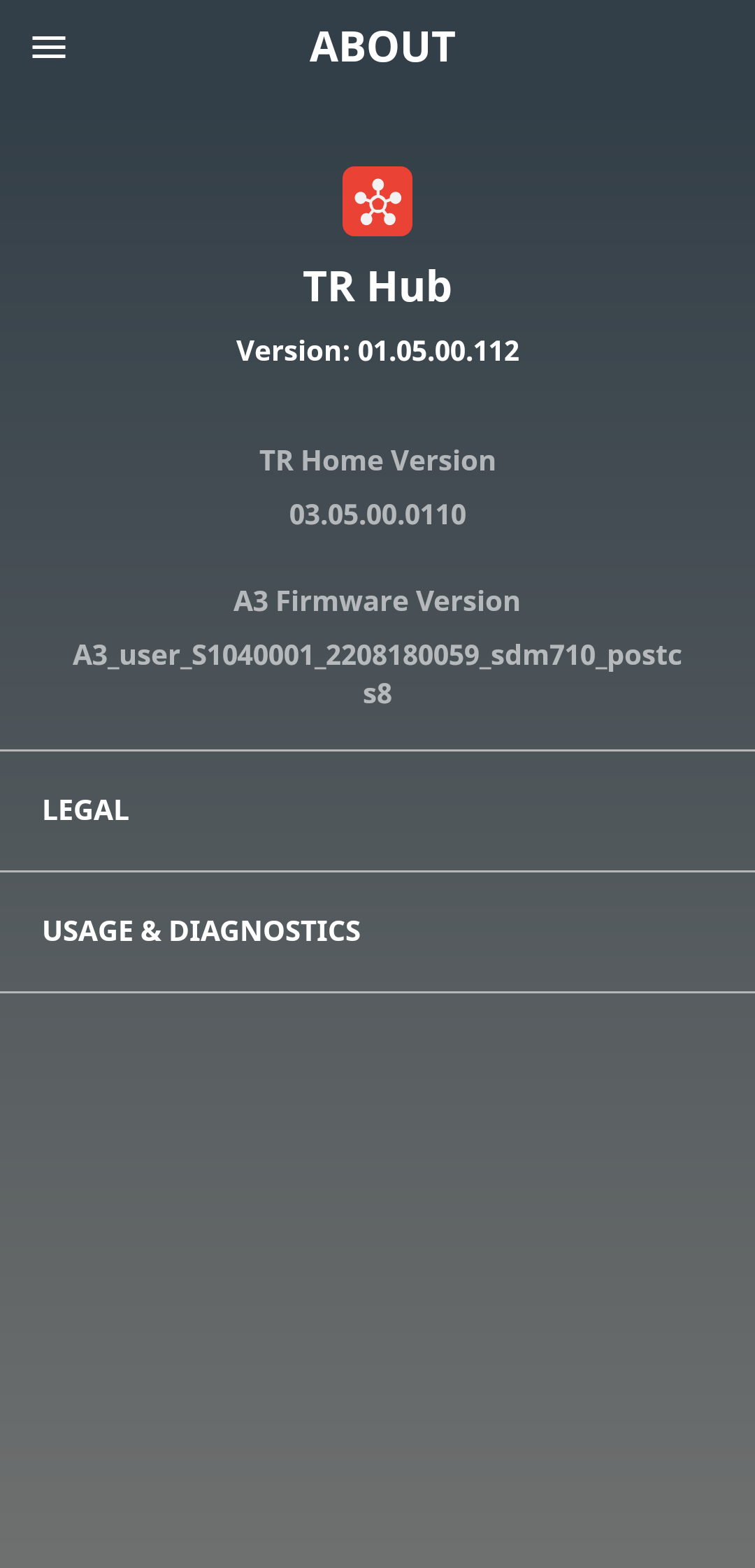
如果手機無法識别眼鏡,并且顯示帶有文本 support.lenovo.com/thinkreality 的(de)已斷開連接圖标,請拔下(xià)眼鏡,重新啓動手機,然後重試。
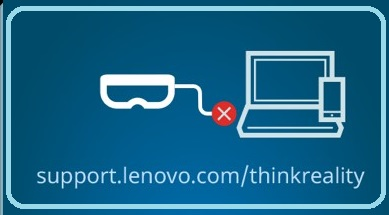
注意! 随著(zhe)固件更新随時(shí)間推出,正确的(de) A3 眼鏡固件可(kě)能略有不同。此框顯示的(de)是最低可(kě)用(yòng)的(de) A3 固件版本。 當前最低固件版本: A3_user_S1127001_2303071610_sdm710_postcs8 |
第九步:Spaces 軟件設置
開發者需要按照(zhào) 啓動應用(yòng)程序中的(de)指示,通(tōng)過從各自的(de) SDK 下(xià)載文件,并使用(yòng) Android 開發工具安裝(例如 adb install 方式)Snapdragon Spaces Services APK,以及 Unity 或 Unreal 示例。
第十步(可(kě)選):序列号注冊
無法訪問 Android 開發工具或開發團隊的(de)非開發人(rén)員(yuán),可(kě)以提供設備序列号,以通(tōng)過手動推送接收 Snapdragon Spaces Services 和(hé)示例應用(yòng)程序。
非開發人(rén)員(yuán):提供手機序列号 請注意,這(zhè)一步 隻 适用(yòng)于那些沒有開發團隊或 Android 開發工具的(de)用(yòng)戶。 爲了(le)方便非開發人(rén)員(yuán),Snapdragon Spaces Services 和(hé)示例應用(yòng)程序可(kě)以通(tōng)過無線方式推送到設備上。請注意,這(zhè)是一個(gè)純手動操作,不會立即執行。 要使用(yòng)此方法,請按照(zhào)以下(xià)步驟提交設備序列号: ●前往 https://spaces.qualcomm.com/settings/ ●按照(zhào)“手機序列号”部分(fēn)下(xià)的(de)說明(míng),并選擇“管理(lǐ)我的(de)設備”。 ●審核和(hé)處理(lǐ)完成後,您将通(tōng)過電子郵件收到通(tōng)知。 |
完成設置
現在,聯想 ThinkReality A3 就可(kě)以使用(yòng)了(le)。










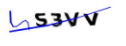




 北京米浴科技有限公司
北京米浴科技有限公司
